经常遇到客户说的,几个电脑的小问题,关键时候非常麻烦。总结下有下面几种。
文件无法复制到U盘可能是因为U盘的分区格式是FAT32而不是NTFS。你可以尝试将U盘的分区格式改为NTFS,这样就可以复制大文件了。
第二种,图片显示不是缩略图,找图非得一张张点开看。
第三种,页面突然变大变小。
这三种情况不知道,简单的几个操作就可以解决。
一、把U盘分区改成NTFS新购的U盘默认分区格式一般是FAT32,一般情况下使用是没有问题的。但是当需要复制大于4G的文件时,会出现无法复制的提示,这给使用带来了一些麻烦。为了解决这个问题,最简单的方法是在使用新U盘之前检查它的格式,如果是FAT32,直接将其格式化成NTFS。需要注意的是,格式化后,U盘中的所有数据将被清空,所以请务必提前保存好重要的资料。
1.打开计算机——选中U盘——右键属性
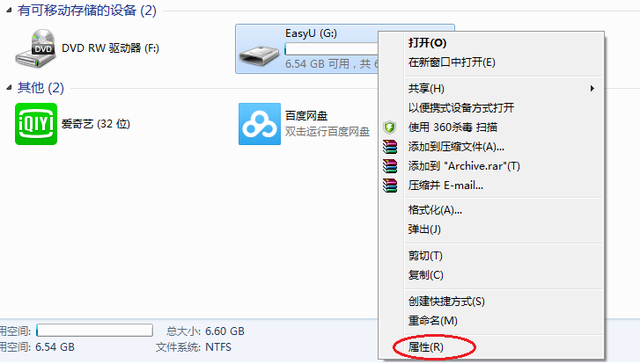
⒉弹出界面,可以看到是什么格式
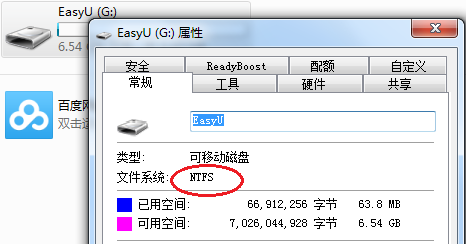
⒊如果是fat32就格式化,选中U盘,右键 ,格式化

⒋选NTFS——快速格式化——开始
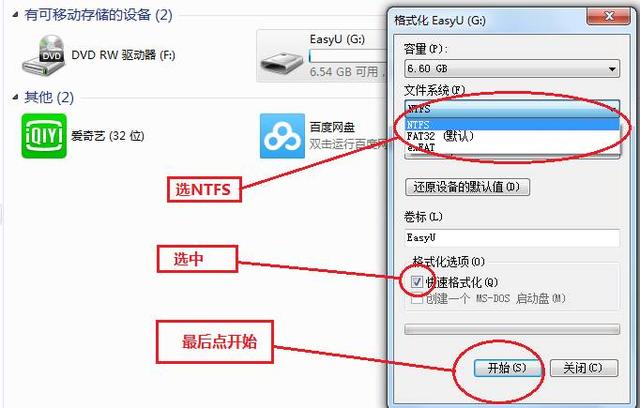
⒌点确定——完成
注意:格式化会清空U盘里的所有数据,记得备份数据
本来还有用命令来转换,普通使用还是算啦。
二、图片显示缩略图对于图片很多,想快速在大量照片里找到想要的照片,不显示缩略图,要张张打开图片去看很麻烦。
双击计算机——点击组织——文件夹和搜索选项
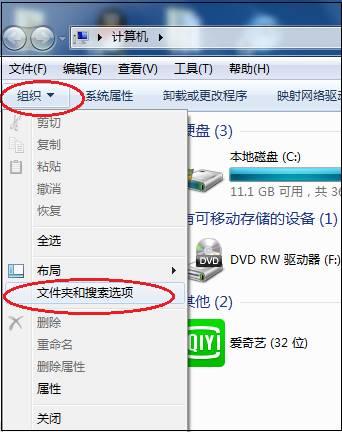
⒉弹出界面选查看,始终显示图标,从不显示缩略图前面的√去掉
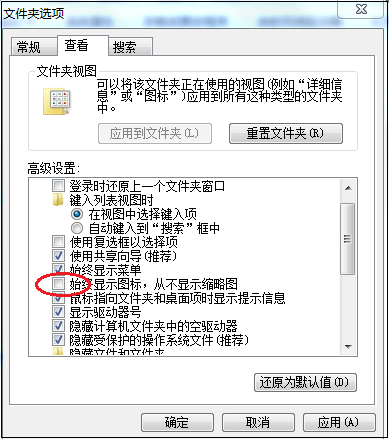
⒊点确定,然后就可以不用打开图片,就能看到图片啦(如图A)而不是图标(如图B)
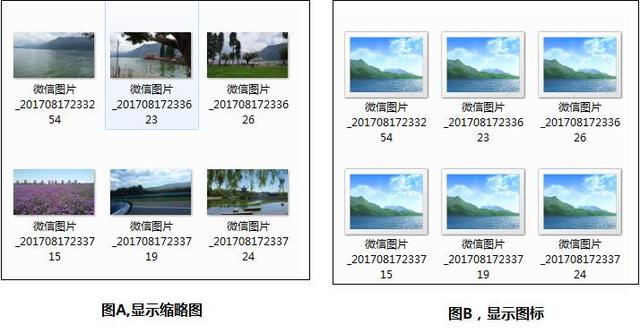
有时候不知道按了上面键,页面突然变大或者变小啦,只要Ctrl+(加号或者减号就可以。这个就不用详细写啦。
我是因为帮客户处理过这几个问题,想想可以写出来供参考。





